- リンクをコピー
Advanced Android Debug Bridge、略してADBは、開発者がホストとターゲットの接続を使用してAndroidデバイスにコードをデバッグしてデプロイできる強力なコマンドラインツールです。 定期的なOTA(over-the-air update)を受信しない場合、多くの人がADBから更新を適用します。
また、ケーブルを必要としたり、どのような方法で実際のストレージの場所をマウントせずに、コンピュータとデバイスの間でファイルをコピーし、アプリをイ これは、公式のAndroid SDKに便利な代替手段を表し、スタンドアロンツールとして使用することができます。
プログラムの全機能を使用するには、コンピュータに実際のAndroid環境を設定する必要があります。 まだお持ちでない場合は、ここでWindowsユーザー向けに説明する一連の簡単な手順を使用して、ADBを手動で設定できます。 ただし、実行しているOSに関係なく、ADBのインストールに関するほぼすべての基本情報が似ているため、このガイドに従うことができます。 あなたの多くはADBについて知らない。 それらのために、私は以下でADBを説明しました。
目次
ADBとは何ですか? これは優れた質問であり、答えはADB(Android Debug Bridge)—usb接続を介して接続されたAndroidデバイスにコマンドを送信できるAndroid開発ツールです。 これは、データの転送だけでなく、ターゲットのファイルシステムの制御を提供します。 ADBシステムを使用すると、開発者はアプリのデバッグ中に実行中のプロセスの変更を監視することもできます。
簡単に言えば、ADBは、そのプラットフォームの詳細を知らなくても、お使いの携帯電話で作業することが容易になります。 ADBアクセスは、コンピュータのコマンドラインから利用できます。 ADBは、Androidがデバイス上のプロトコルスタックと通信するために使用するのと同じプロトコルを使用して、USB経由でデバイスと通信します。
ADBシステムの長所と短所
長所
- リモートデバイスで操作を実行できます
- 端末エミュレータよりも安定しています
- 実行中のものを見て、クラッ
- 一部のコマンドはAdbシステムでは使用できません
- コマンドを実行するには、コンピュータにadbがインストールされている必要があります。 ADBがインストールされていない場合は、コマンドを実行できません。
ADBから更新を適用するプロセス
ADBドライバのダウンロード
まず、システムにADBドライバをダウンロードする必要があります。 あなたが正常にadbサイドロードの助けを借りて、お使いの携帯電話を更新するためにADBドライバをダウンロードする必要があります。
WINDOWS用のADBドライバ
Windowsシステム用のADBドライバをダウンロードするためのリンクは以下のとおりです。
windows用ADBドライバをダウンロードするにはここをクリックしてください。Windows用のADBドライバのインストールプロセス
ステップ1:上記のリンクからzipファイルをダウンロードします
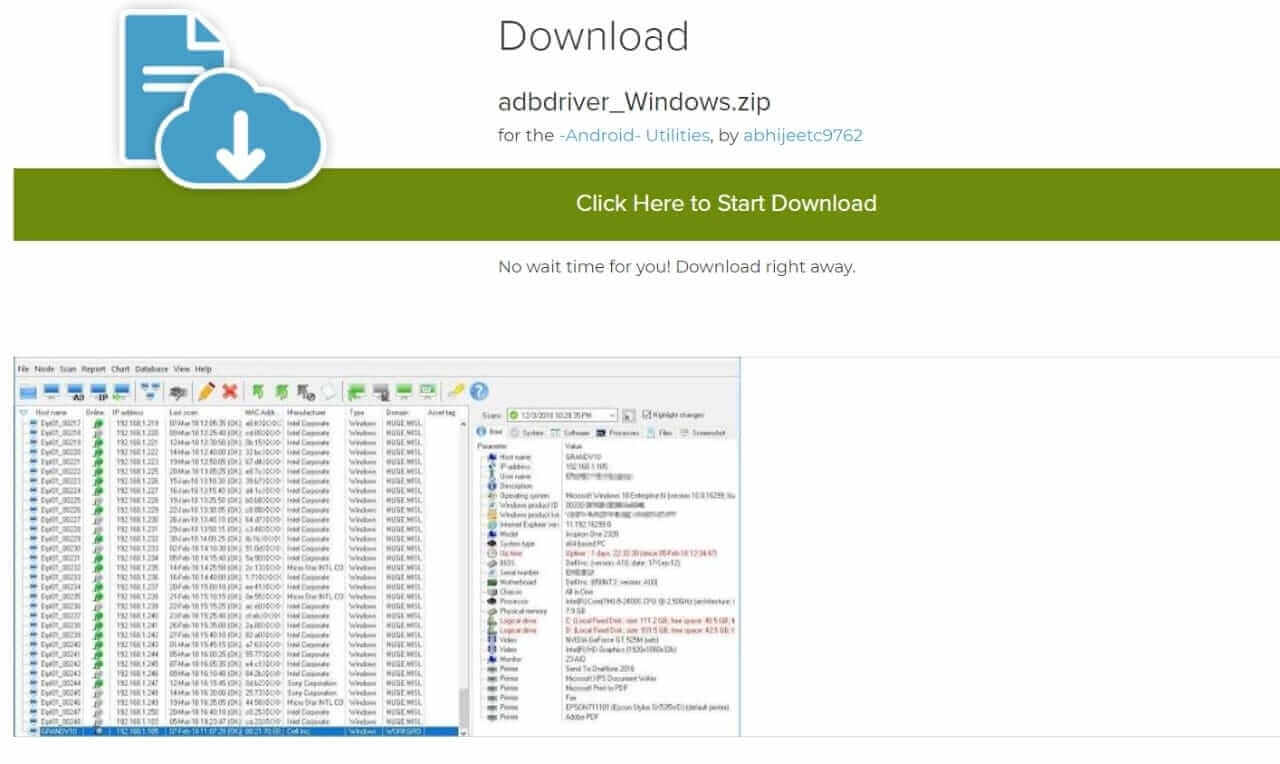
ステップ2:zipファイルを抽出する
ステップ3:抽出するには、WinZipまたはWinRarを使用できます
ステップ4:をクリックしますADB drivers Exe file
ステップ5:USBケーブルの助けを借りて、お使いの携帯電話をPCに接続します
ステップ6:をタップしてインストールし、デバイスからUSBデバッグを許可しますはい。
MAC用ADBドライバ
MACシステム用ADBドライバをダウンロードするためのリンクは、あなたが正常にシステム上でそれらをダウンロードすることができ、か
ここをクリックしてファイルをダウンロードします。
MAC用ADBドライバのインストールプロセス
ステップ1:上記のリンクからzipファイルをダウンロード
ステップ2:zipファイルを抽出
ステップ3:お使いのシステムでターミナルウィンドウを開きます
ステップ4:=cd/path-to-ADB-folderと入力します。
: ファイルをデスクトップにダウンロードした場合は、
cd/Users/Manish/Desktop/platform-tools/
と入力しますステップ5:USBケーブルの助けを借りて、携帯電話をPCに接続します
ステップ6:ターミナルウィンドウにADB devicesと入力します
ステップ7:Okをタップすると、デバイスがここに表示されます
adbからの更新の適用プロセス
これで、システムにadbドライバをインストールしました。 ADBを介して更新プログラムをインストールする場合は、このためのいくつかの指示に従う必要があります。 これらの手順は以下に記載されています。
- 75%以上のモバイルバッテリーを充電
- USBデバッグを有効にします
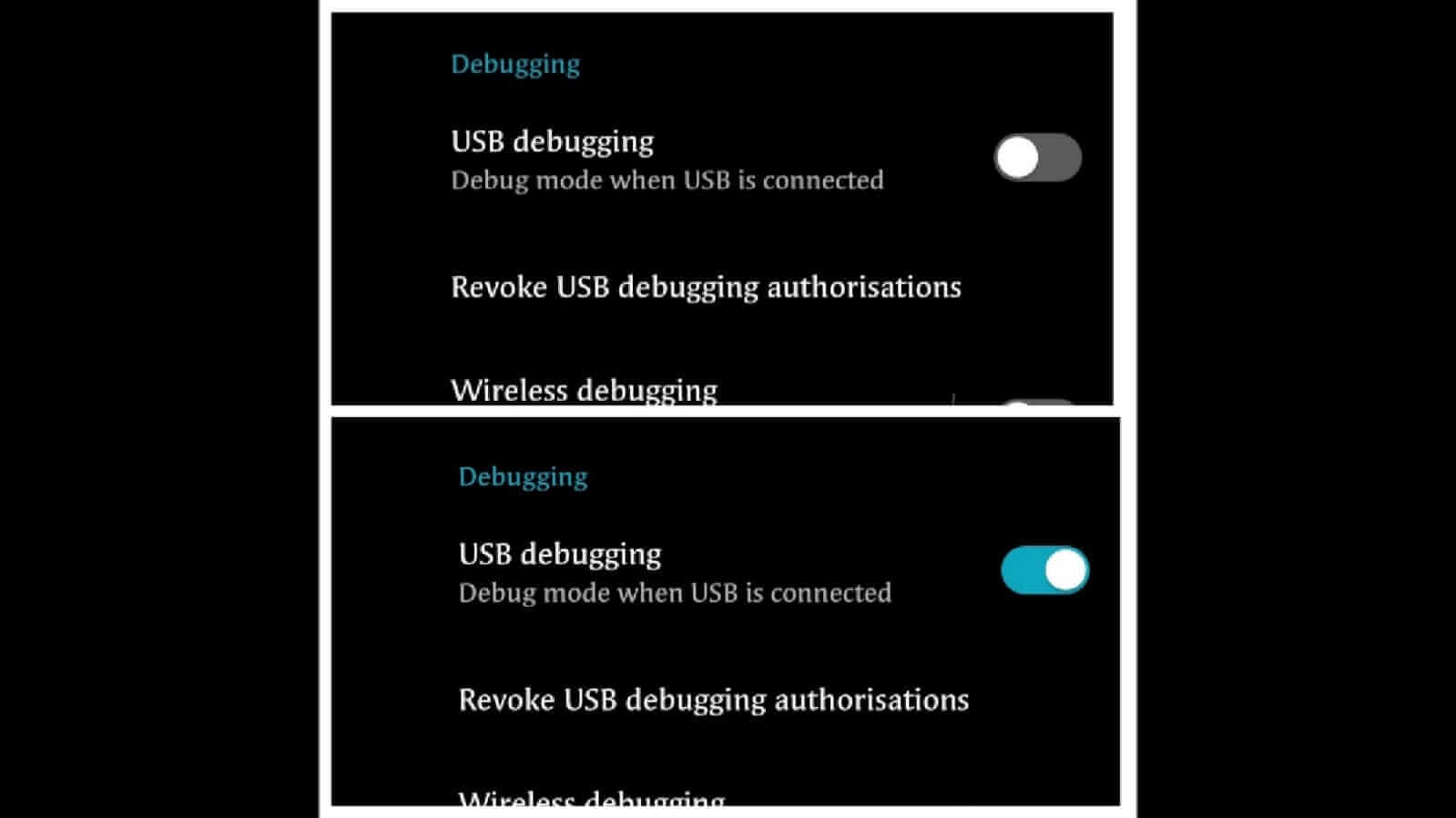
- システムへの必要なドライバのインストール
- zipファイルを含むすべての必要なファイルをダウンロードし、PcにAndroid SDKをインストールします。ADBからの更新を適用する手順
ステップ1: モバイル用のZipファイルをダウンロードする
ステップ2:XDAフォーラムからモバイルの互換性のあるzipファイルをダウンロードすることができます
ステップ3:USBケーブルの助けを借りて、お使いの携帯電話をお使いのPCに接続します
ステップ4:ダウンロードからzipファイルの名前を変更します。zipを更新します。ステップ5:このzipファイルをデスクトップにコピーする
ステップ6:Shift+右クリックを同時に押す
ステップ7:Open power shellウィンドウをタップします
ステップ8:Macユーザーはターミナルを開き、ADB devicesと入力するだけです
ステップ9: タップUSBデバッグを許可し、タイプADB reboot recovery
ステップ10:今、あなたの携帯電話は回復モードにあります
ステップ11:タップfastbootから更新を適用
ステップ12:タイプADB sideload update。ターミナルウィンドウのzip
このようにして、ADBから更新を適用できます。
ADBから更新を適用する際の注意事項
- 最初に覚えておくべきことは、更新を適用する前に常に携帯電話をバックアップする必要があることです。 あなたは、コンピュータに携帯電話を接続し、その上にすべてのデータをコピーすることによってそうすることができます。 このデータは、お使いの携帯電話上のすべての写真、ビデオ、連絡先、およびアプリが含まれていることを確認してください!
- ADBからの更新を実行しながら、接続されているすべてのスマートフォンまたはタブレットデバイスを切断します
- 次の注意点は、更新を実行する前に これは取付けの間に低い電池のレベルか過熱することによる可能な中断を避けるのを助けます。
- 更新中にスマートフォンやタブレットが絞首刑にならないように、更新手順をゆっくりと実行してください。
- 最新のツールを使用して、ADB経由で更新をインストールします。
- 機内モードをオンにするか、すべての無線接続を無効にします。
よくある質問
ADBとは何ですか?
それはあなたのコンピュータから携帯電話上で特定のことを行うことができますandroid携帯電話用のソフトウェアです。
ADBからの更新の適用の意味は何ですか?
ADB(Android Debug Bridge)からの更新を適用する意味は、オペレーティングシステムのアップグレードなどの新しいシステムイメージをデバイスに適用するプロセスです。
ADBから更新を適用する前に何をすべきですか?
ADBから更新を適用する前に、データをバックアップする必要があります。 データをバックアップした後、すべてのユーザー情報とダウンロードしたアプリを完全に削除する場合は、工場出荷時設定へのリセットを実行します。
あなたがADBでできることのいくつかは何ですか?
まあ、あなたは多くのことを行うことができます。 あなたの携帯電話をバックアップまたは復元することができます。 お使いの携帯電話がクラッシュした場合、あなたは工場出荷時のリセットを行う必要がありますが、それにすべてのデータを失いたくない場合、それは また、インストールすることができます。apkは、ソフトウェアに特定のコマンドを入力して手動でファイルします。
結論
adbからのApply Updateに関するブログ記事の紹介を見てきました。 これは、ADBを使用してAndroid携帯電話にアップデートをインストールする方法についての非常に有益で事実に基づいたブログ記事です。
ADBからアップデートとカスタムRomをインストールできます。 簡単および容易、右か。 あなたはこの記事についてご質問がある、または単にアプリ/アップデートをインストールするいくつかの助けが必要な場合は、コメントボックスにお問い 私たちのブログを訪問してくれてありがとう。
(免責事項): これは、私たちはあなたの携帯電話やデバイスへの損傷の責任を負うことができるチュートリアルではありません。 完全に自己責任でやっています)